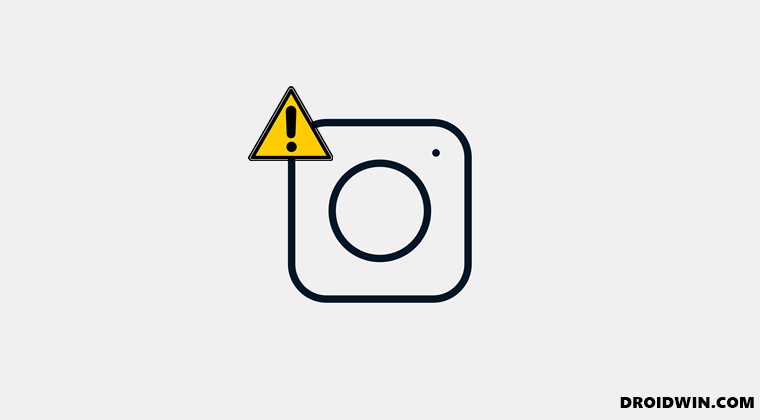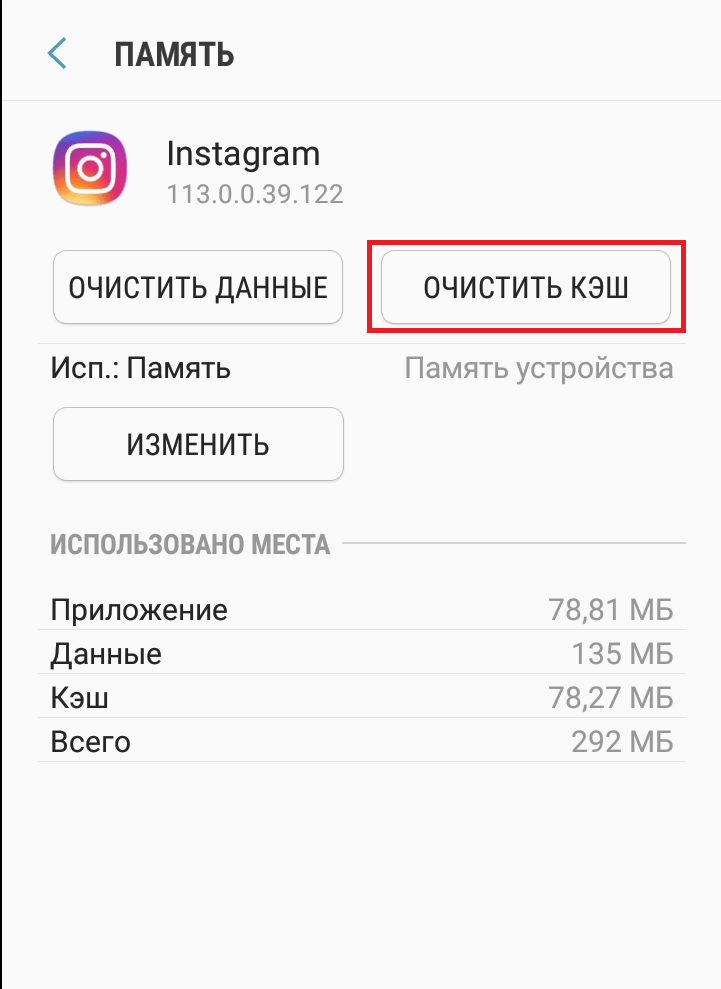Социальная сеть, которая позволяет выкладывать свои видеозаписи и фотографии — Инстаграм, обрела большую популярность за последние несколько лет. Сегодня трудно найти известного человека, который бы не имел здесь аккаунта. Но и она не лишена недоработок. Нередко пользователи встречают следующее сообщение: «При попытке входа в Instagram произошла ошибка. Повторите попытку позже». Как поступить в данной ситуации вы узнаете далее.
Содержание
- По каким причинам происходит сбой в Инстаграм
- Чистка кэша и перезагрузка мобильного устройства
- Сброс настроек Android до значения по умолчанию
- Ошибка при входе в Instagram с компьютера
По каким причинам происходит сбой в Инстаграм
Виной ошибки при входе в Instagram может быть кэш приложения. В мобильных устройствах есть возможность вручную его чистить. Переполненное хранилище игры или программы может стать причиной ошибок при запуске. Возможно в вашем устройстве по какой-то причине произошло повреждение системных файлов или файлов самого приложения. В этом случае вы увидите ошибку на экране.
Часто сообщение «Произошла ошибка» в приложении Instagram происходит после выхода обновлений. При подключении пользователя на сервере случаются конфликты версий. Нельзя исключать вирусы в мобильном устройстве, а также сбои на стороне самого сервиса. В этот момент могут происходить какие-либо профилактические работы именно на тех серверах, к которым вы пытаетесь подключиться.
Чистка кэша и перезагрузка мобильного устройства
Чтобы удачно войти в свой профиль на мобильном устройстве Android, попробуем удалить кэш приложения и перезапустить саму систему. Возможно хранилище кэша переполнено и клиент Инстаграм таким образом сообщает вам об этом.
- Зайдите в настройки смартфона. Это можно сделать любым способом — в меню устройства, нажав на шестеренку или опустив шторку;
- Пролистайте список пунктов ниже и найдите «Приложения». Выберите его;
- Вверху находятся вкладки, пролистайте их влево, чтобы найти «Всё»;
- Найдите здесь свое приложение;
- Нажмите кнопку «Принудительно остановить»;
- Затем ниже выберите «Удалить данные»;
- И еще ниже выберите «Очистить кэш»;
- Выйдите из этого окна и выключите, а затем снова включите мобильное устройство.
Теперь попробуйте войти в Instagram. Вам нужно будет снова вводить свои логин и пароль, так как вы удалили данные из хранилища. Если метод оказался бесполезным — удалите приложение из телефона. Нажмите на его иконку в меню и удерживайте её до появления корзины вверху экрана. Перенесите иконку приложения в корзину. После этого снова скачайте Инстаграм с Google Play.
Если способ не помог, попробуйте войти в свой аккаунт при помощи другого мобильного устройства. Можно для этого использовать один из эмуляторов Android для Windows. Это поможет определить, что неполадки именно с вашим устройством, а не с приложением или серверами сервиса.
Сброс настроек Android до значения по умолчанию
Когда вы убедитесь, что на другом смартфоне у вас получилось войти, но на своем вы по-прежнему не можете этого сделать, остается одно — сброс настроек устройства. Таким образом вы сможете устранить ошибку при входе в Instagram, и с первой попытки войти в свой аккаунт. Перед началом восстановления нужно сохранить все важные данные отдельно на компьютер или флешку. Можно воспользоваться облачными хранилищами или приложениями для резервного копирования.
- Когда данные будут сохранены, снова выберите настройки;
- Перейдите в низ списка и найдите пункт «Сброс и восстановление»;
- Откройте его и нажмите на «Сбросить все» и подтвердите свои действия;
- Сброс происходит не долго, приблизительно через 10 минут вы снова сможете использовать устройство.
Во многих случаях этот способ войти в социальную сеть помогал. Он должен помочь и вам.
Ошибка при входе в Instagram с компьютера
Иногда пользователи пытаются войти при помощи компьютера в Инстаграм. Но в нем также появляется ошибка «При попытке входа в Instagram произошла ошибка». В этом случае попробуйте войти, используя другой браузер. В браузере, который вы применяете, должно быть отключено использование proxy. Убедиться в этом можно в настройках навигатора. В Google Chrome, например, этот пункт называется «Настройка прокси сервера». Можно попытаться вернуть браузеру настройки по умолчанию.
Можно воспользоваться вместо браузера приложением Instagram для Windows. Магазин Windows Store находится по адресу https://www.microsoft.com/ru-ru/store/apps. Перейдите на главную и вверху выберите лупу, чтоб открылось окно поиска. Введите в строке Instagram и загрузите приложение на компьютер. Для этого вам потребуется создать учетную запись в Microsoft. Социальная сеть Инстаграм принадлежит владельцам Facebook. Поэтому разработчики сделали возможность авторизации в Instagram через аккаунт Файсбука. Попробуйте этот вариант.
Если ни один из вариантов вам не помог решить ошибку «При входе в Instagram произошла ошибка. Повторите попытку позже», свяжитесь с техподдержкой. Были случаи, когда пользователям ничего не оставалось, как ждать следующего обновления. Это происходит при конфликте вашего устройства и обновленного клиента Инстаграм.
21 ноября, 2022 в 3:32 пп
Столкнулся с проблемой при входе в Инстаграм. Вылетает ошибка Повторите попытку через несколько минут. Сразу скажу что ничего против правил в аккаунте не делал. Это просто профиль для личных нужд, такое вижу впервые, хз что с этим делать вообще. Подскажите пожалуйста как эту ошибку исправить и от чего она может появиться?
Ошибка «Подождите несколько минут, прежде чем пытаться снова» — совсем не редкость в Инстаграм. Эксперт расскажет, почему вылетает ошибка, как ее исправить разными способами. И сразу спойлер: иногда помогает просто обновить приложение.
Почему в Инстаграм бывает ошибка «Подождите несколько минут» при авторизации
Итак, вы пытаетесь авторизоваться в Инстаграм. Но неожиданно вылетает ошибка «Подождите несколько минут, прежде чем пытаться снова».

21 ноября, 2022 в 3:32 пп
Столкнулся с проблемой при входе в Инстаграм. Вылетает ошибка Повторите попытку через несколько минут. Сразу скажу что ничего против правил в аккаунте не делал. Это просто профиль для личных нужд, такое вижу впервые, хз что с этим делать вообще. Подскажите пожалуйста как эту ошибку исправить и от чего она может появиться?
Ошибка «Подождите несколько минут, прежде чем пытаться снова» — совсем не редкость в Инстаграм. Эксперт расскажет, почему вылетает ошибка, как ее исправить разными способами. И сразу спойлер: иногда помогает просто обновить приложение.
Почему в Инстаграм бывает ошибка «Подождите несколько минут» при авторизации
Итак, вы пытаетесь авторизоваться в Инстаграм. Но неожиданно вылетает ошибка «Подождите несколько минут, прежде чем пытаться снова».
Появляется она при авторизации не просто так. Вот самые частые причины этого:
- Вы несколько раз подряд ввели неверный логин и пароль – но с упорством, достойным лучшего применения, пытаетесь сделать это снова и снова. Алгоритмы Instagram считают, что вы – бот, или ваш аккаунт брутфорсят. Ведь для обычного пользователя такое поведение не слишком типично;
- Вы решили накрутить подписчиков и лайки – и предоставили доступ к аккаунту сервисам накрутки. А такие сервисы тоже запрашивают авторизацию, причем довольно часто. Инстаграм решает обезопасить аккаунт, поэтому предлагает немного подождать – чтоб убедиться, что это именно вы;
- Вас просто забанили в Инстаграм – например, за рекламную кампанию на серого оффера в арбитраже трафика. Чаще всего, за это выдают запрет рекламной деятельности. Но иногда что-то в системе глючит, и вас перестают пускать в аккаунт. А «Подождите несколько минут» вылетает по ошибке;
- Есть проблемы с программами и приложениями на устройстве – от ошибок обновления Instagram до установки левых приложений, которые крадут данные. Прилы с вирусами тоже пытаются авторизоваться вместо вас, и алгоритмы это видят;
- Вы уехали на дачу или сменили IP, не выходя из дома – или же передали страницу другому аккаунту в Фейсбук. Нетипичные ГЕО и айпи – всегда тревожный звоночек для алгоритмов соцсетей;
- Случился сбой на серверах Meta – это не редкость, Фейсбук и Инстаграм тоже может глючить. Предложение подождать несколько минут, в этом случае – просто сбой системы авторизации.
Так что не спешите ругаться на Инстаграм. В большинстве случаев ошибка «Подождите несколько минут» означает, что алгоритмы соцсети заботятся о вас и о безопасности вашего аккаунта.
Важно: Независимо от того, собираетесь вы зарабатывать с Instagram на партнерках, или это просто личный аккаунт, ведите себя естественно. Если в вас заподозрят бота, блокировка не за горами. Причиной могут быть слишком частые посты и сторис, масслайкинг, массфолловинг, другое странное поведение. Кстати, имитация нормального поведения юзера – часть хорошего прогрева аккаунтов.
Как исправить ошибку «Подождите несколько минут» в Инстаграм
То, как исправить ошибку авторизации Instagram, зависит от причины этого сбоя. Если вы действительно много раз подряд пытались зайти в аккаунт, стоит послушаться Инсты и подождать несколько минут. А лучше полчаса или час. После этого повторите попытку опять.
В остальных случаях нужно действовать по ситуации:
- Если вы недавно устанавливали сомнительное ПО – почистите устройство. Включите антивирус, удалите всеми любимый браузер Амиго, прошерстите скачанные файлы. А пока чистится, попробуйте зайти с другого устройства, но, желательно, с этого же IP;
- Если приложение Инстаграм обновляли в последний раз пару лет назад, просто скачайте новую версию. Часто это помогает;
- Если вы зашли с другого IP и система видит изменения ГЕО, попробуйте зайти через прокси. Можно даже использовать антидетект браузер для большей надежности. А иногда ошибку входа может исправить простое переподключение к Сети – при каждом новом подключении с телефона IP меняется;
- Если вы подключали сервисы для накрутки, срочно отвяжите аккаунт от них. Через некоторое время попробуйте зайти в профиль снова.
Важно: Красть данные для авторизации могут не только вредоносные программы, но и сервисы накрутки. Так что, если вы соберетесь заняться массфоловингом, привязывайте аккаунт, где нет ничего личного и ценного – большой оборотки при арбитраже трафика или глубоко личной переписки.
А если уж совсем ничего не омогает, попытайтесь авторизоваться в Инстаграм через привязанный профиль Фейсбук. Это может спасти ситуацию в случае технического сбоя.
Поможет ли написать в техподдержку Инстаграм при ошибке «Повторите попытку через несколько минут»?
Да, вы можете написать в техподдержку Instagram или саппорт Фейсбук, если аккаунты связаны. Это хороший вариант в двух случаях:
- Вас забанили из-за нарушения рекламной политики – например, залива на нутру или адалт дейтинг;
- Вы просто сменили IP, а Инстаграм упорно пишет «Повторите попытку через несколько минут».
Писать нужно на языке вашего акка и ГЕО – ведь вы не хотите потерять профиль? Описывайте проблему кратко и четко, желательно приложите скриншоты. И, главное, будьте вежливы.
Как правило, саппорт реагирует в течение 10 минут, в самом «тяжелом» случае – до суток. Но это бывает только при повышенной загруженности. Если вы не нарушали правила, вам обязательно помогут исправить ошибку авторизации.
Если вы знаете еще способы исправить ошибку «Повторите попытку через несколько минут» в Инстаграм, пишите в обсуждении. Возможно, это поможет кому-то из форумчан. А мы всегда рады новым способам решения проблем)
FAQ
Почему вылетает ошибка «Повторите попытку через несколько минут» при авторизации Инстаграм?
Ошибка может появляться из-за неудачных попыток авторизации, привязки сторонних сервисов, деятельности вредоносного ПО. Бывают случаи, когда Инстаграм ругается на смену IP. А еще иногда проблема на стороне Meta – там тоже случаются сбои.
Как исправить эту ошибку?
Попробуйте на самом деле подождать несколько минут, а лучше – часов. Отвяжите все привязанные сервисы, попробуйте почистить свое устройство от сомнительного ПО. Если дело в IP, зайдите через прокси со своего обычного айпишника, или того, что более-менее совпадает.
Поможет ли написать в саппорт, если есть ошибка авторизации?
Да, техподдержка Инстаграм готова помочь, если вы не нарушали правила. Вы можете написать напрямую в саппорт или в техподдержку Фейсбук с привязанного аккаунта. Будьте вежливы и четко опишите свою проблему.
21 ноября, 2022 в 3:36 пп
Привет, а у тебя перед тем не было проблем с входом в учетку? Ошибка «логин-пароль», я имею в виду. Оно может так ругаться из-за проблем с тем, что люди забывают пароль, а потом пытаются раз за разом зайти в профиль. Попробуй на самом деле подождать чуть чуть а потом опять попробовать зайти.
21 ноября, 2022 в 3:36 пп
Привет, а у тебя перед тем не было проблем с входом в учетку? Ошибка «логин-пароль», я имею в виду. Оно может так ругаться из-за проблем с тем, что люди забывают пароль, а потом пытаются раз за разом зайти в профиль. Попробуй на самом деле подождать чуть чуть а потом опять попробовать зайти.
21 ноября, 2022 в 3:41 пп
Эмм, да вроде нет, несколько раз неделю назад пытался. Но это давненько было. Мне кажется, если б чего было связано с проблемами входа, тогда же и стала бы вылетать ошибка. Если это вообще связано, в чем я сомневаюсь.
21 ноября, 2022 в 5:57 пп
Может быть такая ошибка потому, что Instagram видит нечто подозрительное. Это смена IP, ситуация, когда пользователь по многу раз за сутки логинится/разлогинивается, и т д. Бывает даже так, что вы заходили несколько раз с телефона, потом разлогинились и отключили инет. Потом опять включили инет и пытаетесь заново авторизоваться. А IP уже сменился, он же динамический, причем не всегда совпадает с реальным гео. Инстаграм поэтому начинает подозревать попытку взлома и выдает такую ошибку.